Situatie
Solutie
Cum repar utilizarea ridicată a procesorului SECOCL.exe?
1. Încheiați procesul SECOCL.exe
- Apăsați Ctrl+ Shift+ Escpentru a deschide Managerul de activități .
- Derulați în jos, găsiți procesul SECOCL.exe , faceți clic dreapta pe el și faceți clic pe butonul Încheiere activitate
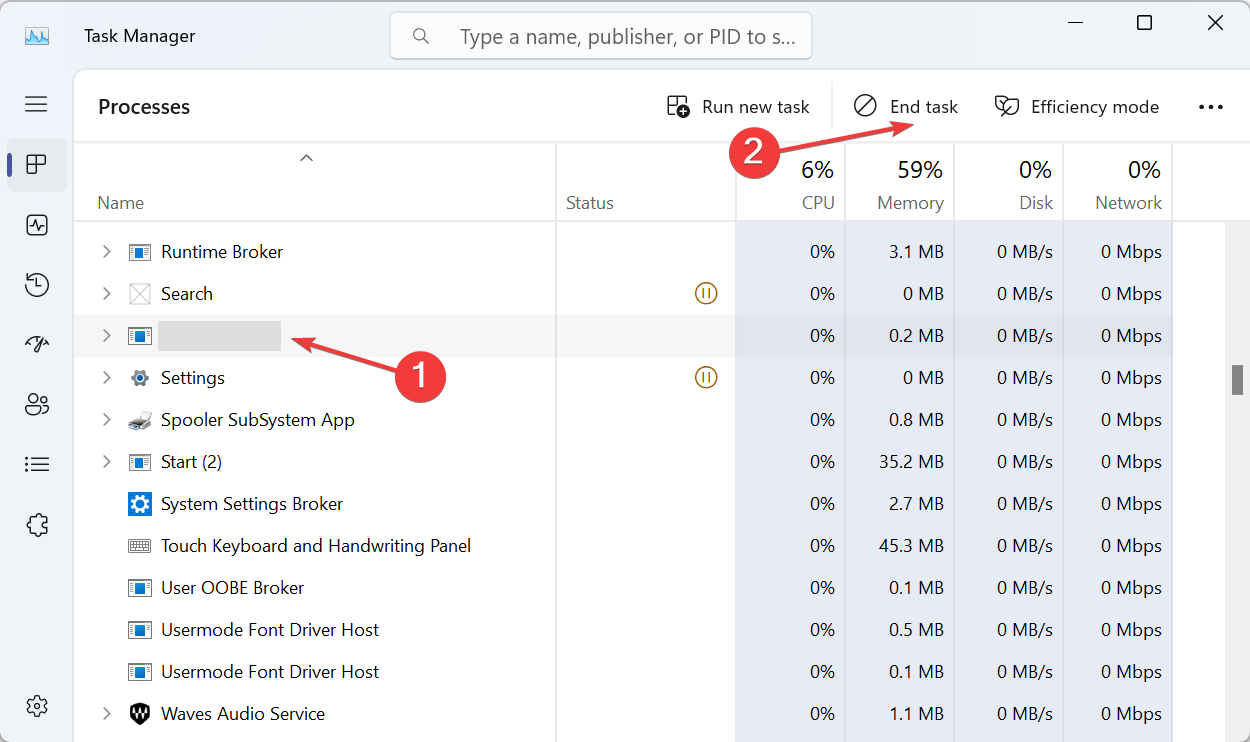
2. Actualizați driverele
- Apăsați Windows+ Xpentru a deschide meniul Power User și selectați Device Manager din lista de opțiuni.
- Localizați toate intrările Realtek, faceți clic dreapta pe ele individual și selectați Actualizare driver
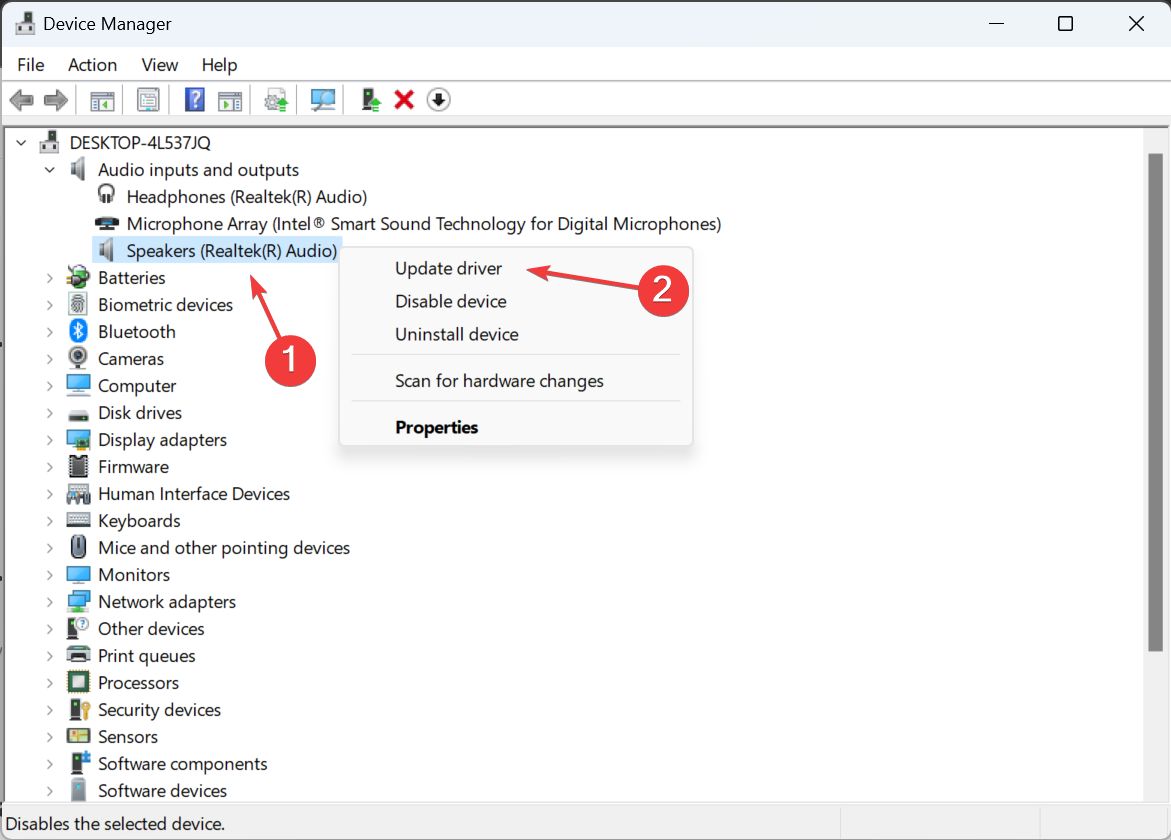
- Faceți clic pe Căutați automat drivere și așteptați ca Windows să instaleze cel mai bun driver disponibil local.
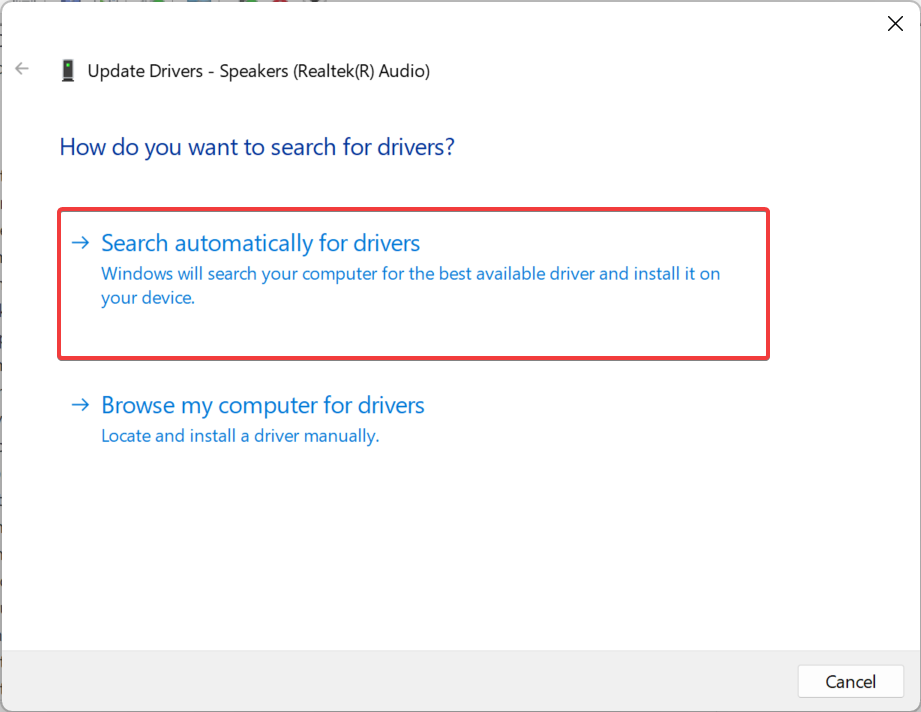
- Dacă este instalată o versiune mai nouă, reporniți computerul.
3. Dezactivați serviciul Sound Research SECOMN
- Apăsați Windows+ Rpentru a deschide Run , tastați services.msc în câmpul de text și apăsați Enter.
- Derulați în jos, faceți clic dreapta pe Sound Research SECON Service și selectați Proprietăți
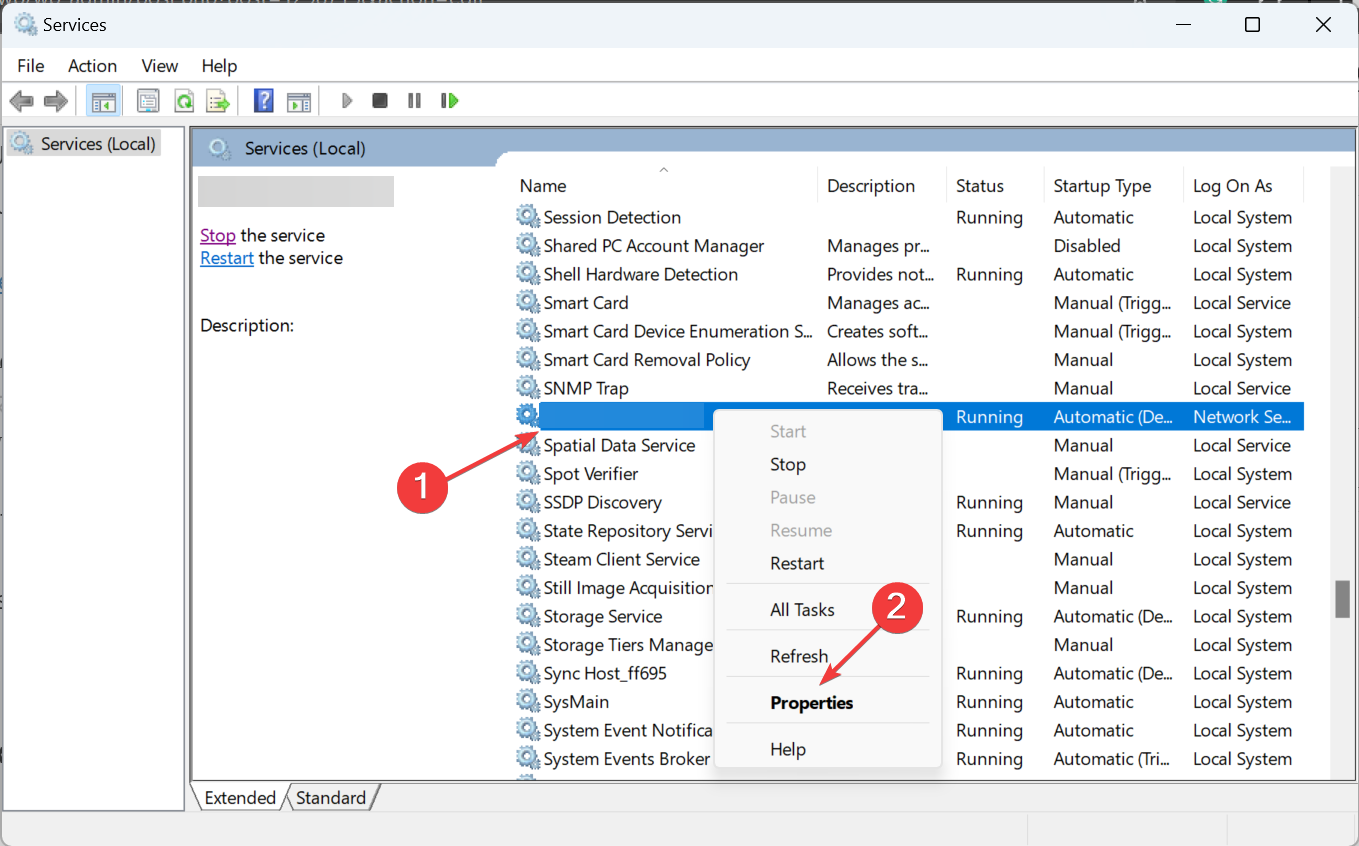
- Alegeți Dezactivat din meniul drop-down Tip de pornire , apoi faceți clic pe butonul Oprire din Stare serviciu
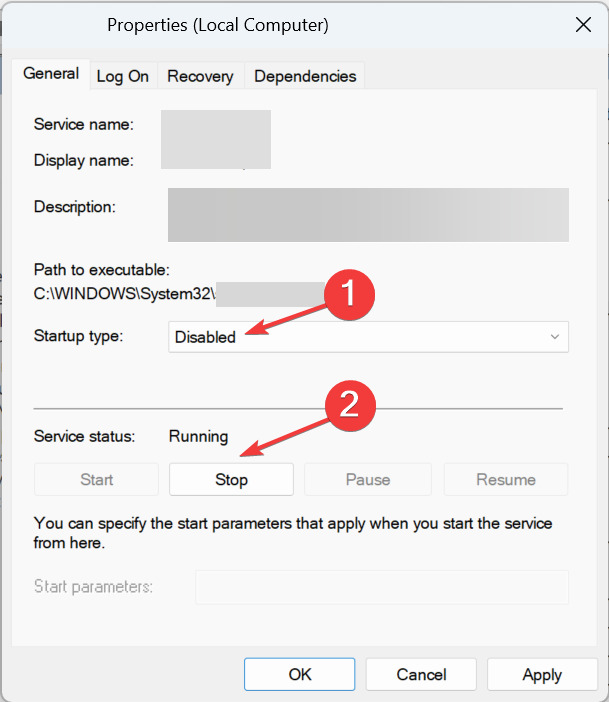
- Faceți click pe Aplicare și OK pentru a salva modificările, apoi reporniți computerul și verificați dacă există îmbunătățiri.
Când nimic altceva nu funcționează, puteți oricând să resetați Windows la valorile implicite din fabrică . Acest lucru va șterge toate fișierele stocate și aplicațiile instalate. După o resetare, computerul revine la starea în care l-ai primit prima dată.

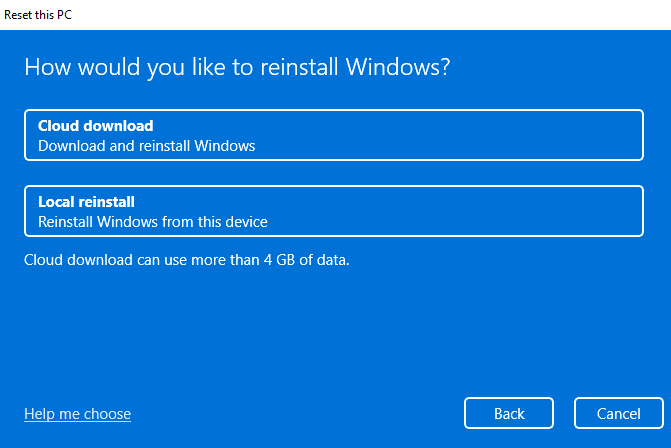
Leave A Comment?